직접 Microsoft 계정을 삭제할 수 있습니까? Microsoft 계정을 닫는 방법
새 운영 체제의 소유자는 계정이 불필요하거나 결함이있는 경우 Windows 10에서 사용자를 삭제하는 방법을 자주 궁금해하십니까? 이 질문에 대한 대답은 사용자 계정 작업의 세부 사항에 있습니다. Microsoft 개발자는 OS에 새로운 시스템 설정 디자인을 추가했습니다. 이제 매개 변수의 특수 섹션을 사용하여 Windows 10에서 사용자를 삭제하거나 잠시 동안 두 번째 계정을 비활성화 할 수 있습니다. 이는 컴퓨터 관리자가 프로필을 삭제할 수는 없지만 일시적으로 시스템에 로그온하지 못하게하므로 유용합니다. 그러나 컴퓨터에서 프로필을 사용하지 않도록 설정하면 Windows 10에서 사용자 계정을 삭제할 수 있습니다.
설정을 통해 Windows 10에서 사용자 계정을 삭제하는 방법?
설정을 통해 Windows 10 사용자를 제거하려면 몇 가지 간단한 작업을 수행해야합니다.
- "시작", "옵션"을 클릭하고 "계정"을 선택하십시오.
- 새 창이 열립니다. 왼쪽 메뉴에서 '가족 및 다른 사용자'를 선택하십시오. 기본 창에서 계정을 선택하십시오. 소유자는 관리자가 될 수 있습니다. 이 경우 암호가 필요할 수 있습니다. "삭제"를 클릭하십시오.
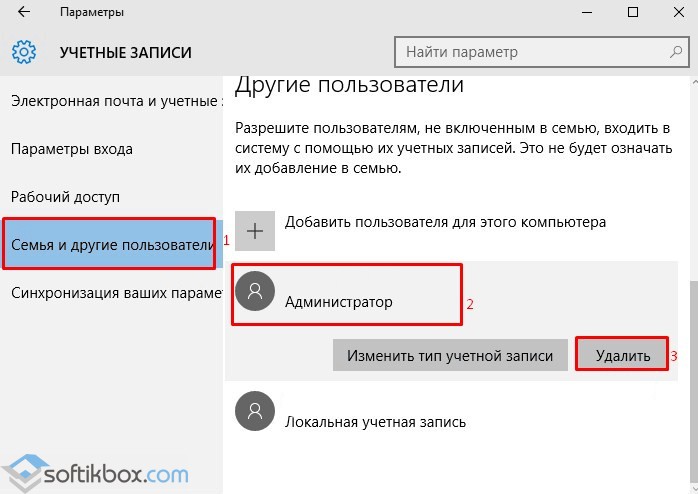
- Windows 사용자를 삭제하라는 경고와 함께 창이 나타나면 작업을 확인하십시오.

중요! 계정과 함께 모든 데스크톱 개체, 폴더 "문서", "비디오", "레코드", "일반"이 삭제됩니다. 따라서 이러한 데이터가 가치가 있다면 사전에 복사하는 것이 좋습니다.
명령 줄을 통해 Windows 10에서 프로필을 삭제하려면 어떻게합니까?
Windows 운영 체제에서 사용자 프로파일을 삭제하려면 다음 조치를 수행해야합니다.
- "시작"아이콘을 마우스 오른쪽 버튼으로 클릭하고 "명령 줄 (관리자)"을 선택하십시오.
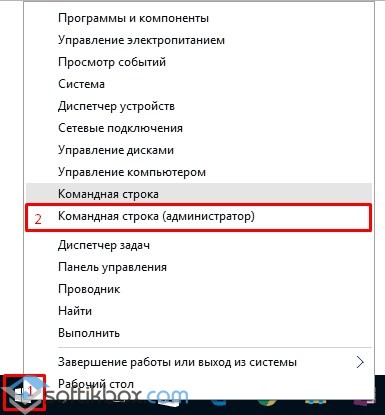
- 콘솔이 열립니다. 첫 번째 명령 인 net 사용자를 입력하십시오.

- 그런 다음 프로필을 삭제하는 명령은 다음과 같습니다. net user UserName / delete, 여기서 "Username"은 삭제할 계정의 이름입니다.

- 우리는 프로필 삭제를 기다리고 있습니다.
제어판을 통해 Windows 10에서 계정 삭제
Windows 10에서 프로필을 삭제해야하는 경우 제어판을 사용하는 것이 좋습니다. 이렇게하려면 다음 작업을 수행하십시오.
- "시작"을 클릭하고 "제어판"을 선택하십시오. 새 창에서 "사용자 계정"을 선택하십시오.
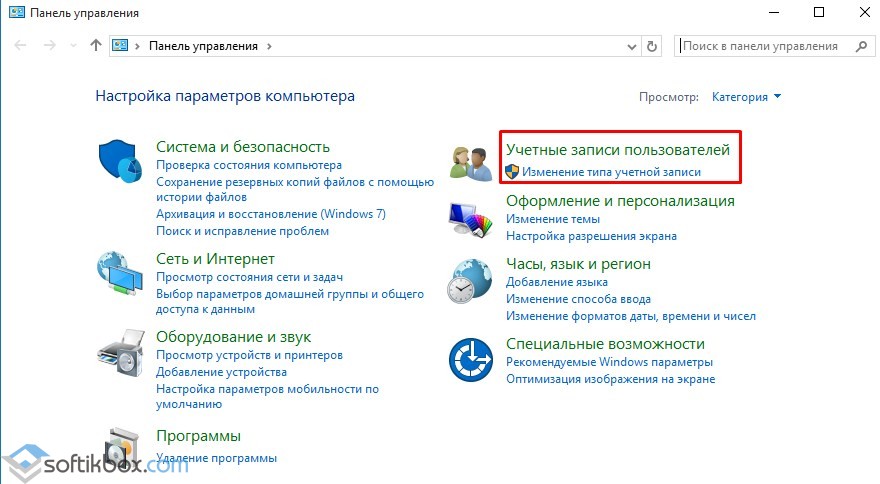
- 계정이 여러 개인 경우 삭제할 계정을 하나 선택해야합니다. Windows 10에서 사용자 이름을주의 깊게 살펴 봅니다. "계정 삭제"를 클릭하십시오.
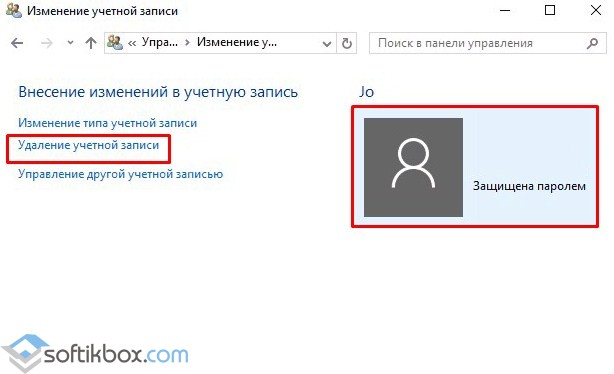
- 프로필 데이터를 저장할지 묻는 창이 나타납니다. 우리는 재량에 따라이를 유지합니다. 그런 다음 "프로필 삭제"를 클릭하십시오.
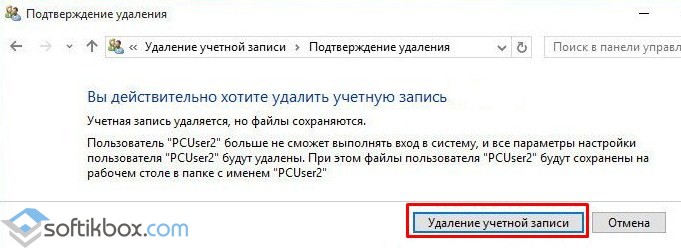
- 프로필이 삭제되었습니다.
제어판을 통해 프로필을 삭제하면 암호를 입력해야 할 수도 있다는 점에 유의해야합니다. 그렇다면 다음 권장 사항을 사용하는 것이 좋습니다.
실행 행을 사용하여 계정 삭제
Run 라인을 통해 단 몇 번의 클릭만으로 Windows 10에서 프로파일을 삭제할 수 있습니다. 이를 위해 다음을 수행합니다.
- "Win + R"을 클릭하고 "netplwiz"를 입력하십시오.
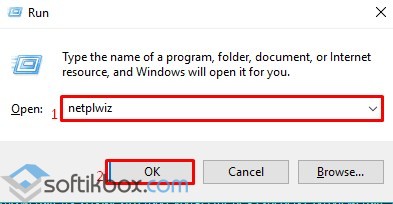
- 새 창이 열립니다. 레코드 2를 선택하고 "삭제"를 클릭하십시오.
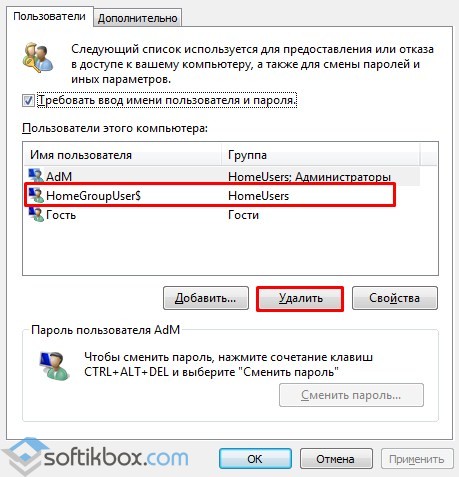
- 선택한 작업을 확인한 후 다른 사용자가 삭제됩니다.
Windows 10에서 계정 중 하나를 차단하려면 어떻게해야합니까?
계정 2를 거의 사용하지 않지만 계정 2를 삭제하지 않으려는 경우 단순히 차단할 수 있습니다. 이렇게하려면 다음 지침을 따르십시오.
- "시작", "옵션", "계정"을 클릭하고 왼쪽 메뉴에서 "가족 및 다른 사용자"를 선택하십시오.
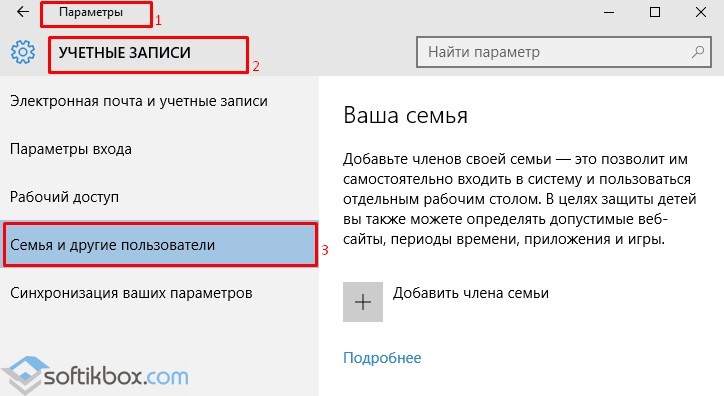
- 슬라이더를 아래로 당깁니다. 차단할 계정을 선택하고 '차단'을 클릭하십시오.
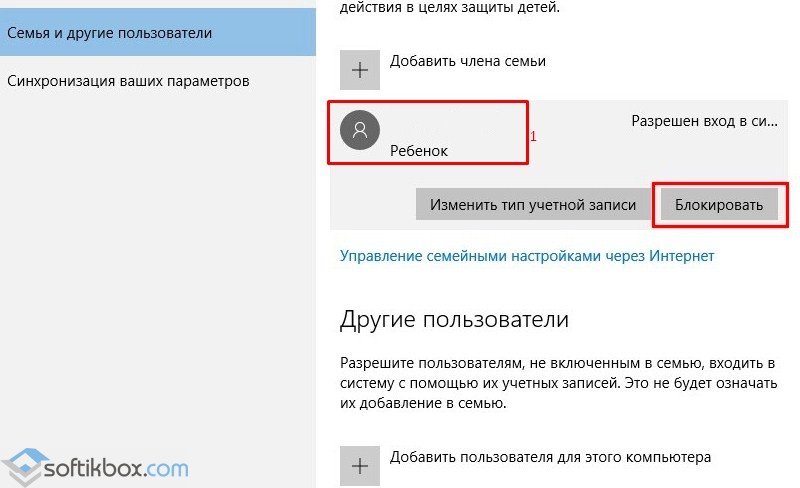
- 선택한 작업을 확인한 후 "거부"를 클릭하십시오.
안녕, 친애하는 사용자. 오늘 우리는 많은 사람들이 이미 마주 쳤던 질문을 고려할 것이고 출구를 발견 한 사람은 거의 없을 것입니다. Windows 10에서 계정을 삭제할 수 있습니까? 어떻게해야합니까?
Windows 10을 설치하면 사용자 지정을 작성하라는 메시지가 표시됩니다. 이름 및 암호 Microsoft 계정에서. 이 데이터를 입력하면 Windows 10에서 운영 체제를 시작하는 데 동의하게됩니다. 당연히 대부분의 사용자는이 상황을 좋아하지 않습니다.
그 이유는 다양 할 수 있지만 가장 흔한 것은 매번 시스템에 로그온 할 때 어렵고 기억하기 힘든 암호를 입력하기를 꺼리는 것입니다. 그래서 오늘은 어떻게 계정을 없애고 귀하의 "회계"에 대해 작업하는지에 대해 이야기하겠습니다.
시작 아이콘을 클릭 한 다음 사용자 이름을 클릭하십시오. 화면에 작은 블록이 나타나야합니다. "계정 설정 변경"줄을 클릭해야합니다. 그런 다음 개인 계정을 설정할 수있는 새 창이 열립니다. "대신 로컬 계정으로 로그인"항목을 클릭하십시오.
"로컬 계정으로 전환"이라는 창이 나타납니다. 계정 비밀번호를 쓰고 "다음"을 클릭해야합니다.
그런 다음 갑자기 암호를 잊어 버리면 사용자 이름, 암호 및 프롬프트를 작성해야합니다. 사람이 계정에 암호를 넣지 않으려는 경우가 있습니다. 이 경우 암호 문자열을 비워 두십시오.
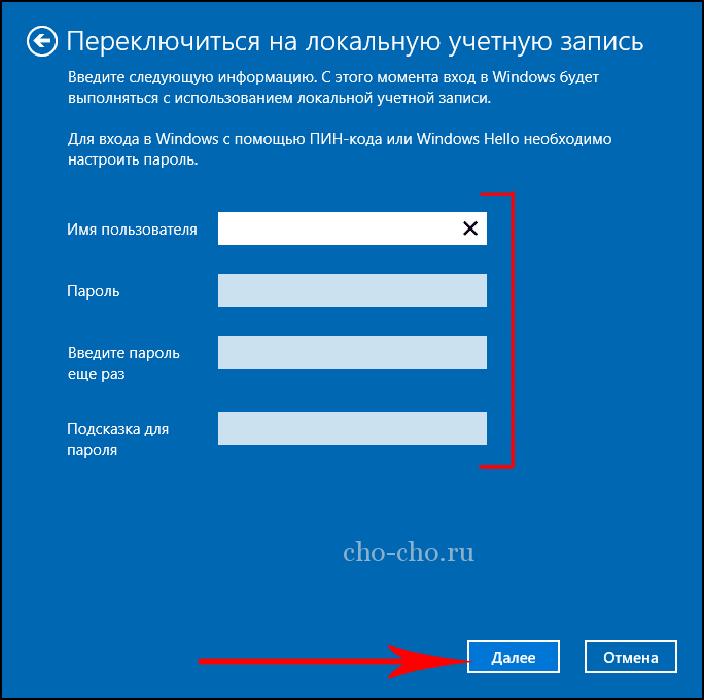
그게 다야. 이제 "로그 아웃 및 종료"블록을 클릭하십시오.
이 일련의 작업을 완료하면 Microsoft 계정을 종료하고 로컬 레코드로 로그인합니다. 이제 레코드간에 전환이 있었고 Windows 10 계정을 완전히 제거하려면 다음이 필요합니다.
- 시작 메뉴를 열고,
- "계정 설정."
- 페이지 하단에서 항목을 완전히 삭제할 수 있습니다.
여러 항목 삭제
이 방법은 둘 이상의 계정을 가진 사용자에게 도움이됩니다.
먼저 보관하려는 계정의 관리자로 시스템에 로그온하십시오.
- "시작"메뉴를 시작하십시오.
- "옵션"을 선택하십시오.
- 그런 다음 "계정";
- 새 블록에서 "가족 및 다른 사용자"링크를 클릭하십시오.
- 표시되는 '다른 사용자'목록에서 삭제하려는 계정을 찾습니다. 먼저 스크린 샷과 같이 "삭제"버튼을 클릭하십시오.
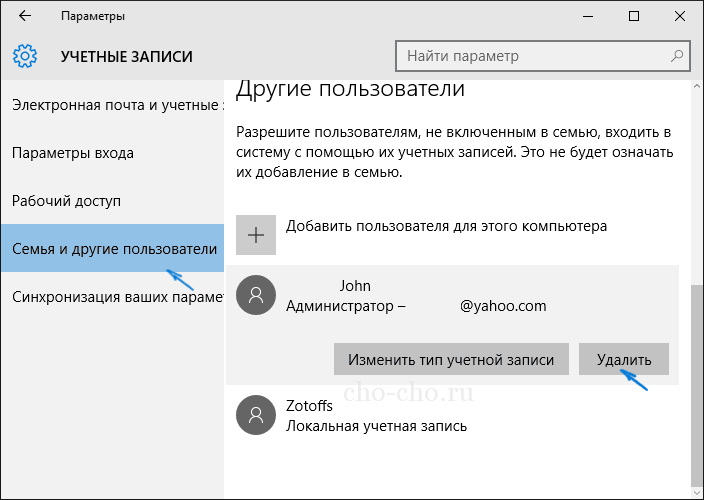
그런 다음 컴퓨터에서이 계정을 삭제하면 모든 사용자 파일 (바탕 화면, 사진, 비디오, 문서 등)이 지워지는 경고 상자가 나타납니다. 그러므로 사전에 필요한 데이터의 보안에 대해 생각해보십시오. 이것이 정상적으로 처리되면 '계정 및 데이터 삭제'차단을 클릭하십시오.
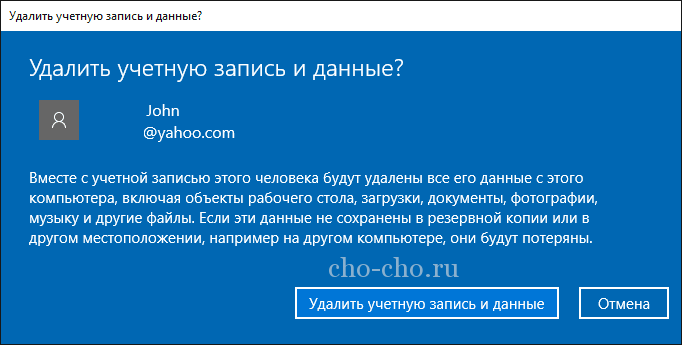
잠시 후 녹화가 장치에서 완전히 삭제됩니다.
제어판을 사용하여 로컬 계정 삭제
계정을 삭제하면 사용자의 모든 파일에 저장 기능이 있다는 점이 다릅니다. 우리는 제어판으로 작업 할 것입니다. 우리는 관리자 권한으로 로그인합니다.
Windows 10 제어판을 엽니 다 ( "아이콘"보기 선택). 하위 항목 "사용자 계정"을 선택하십시오. 삭제할 Microsoft 계정을 선택하십시오. "계정 삭제"버튼을 클릭하십시오.
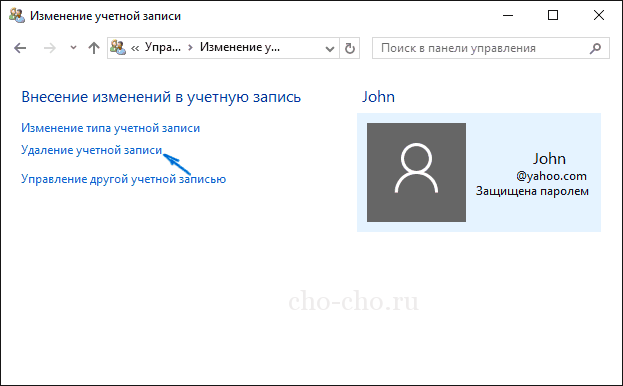
사용자 파일을 삭제하거나 저장하라는 메시지가 표시되는 블록이 표시됩니다. 저장 상황에서는 파일이 현재 사용자의 폴더에있는 데스크탑으로 이동됩니다.
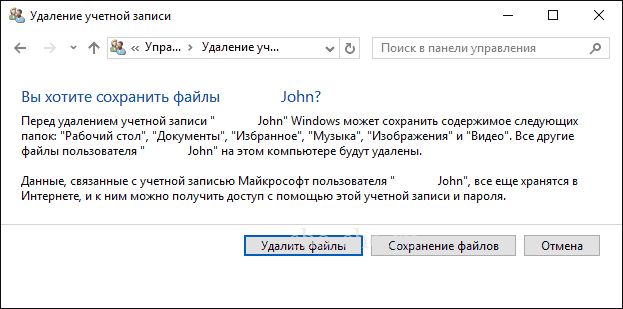
선택한 팀에 동의하십시오.
다음은 Windows 10을 사용하는 컴퓨터에서 계정을 제거하는 세 가지 간단한 방법입니다. 이제 어떻게하는지 알 수 있습니다. Windows에 관한 모든 기사
종종 Windows 10을 설치 한 후 많은 사용자가 Windows 10 계정을 사용하지 않기 때문에 또는 시스템에 로그온하는 데 불편 함으로 인해 Windows 10 계정을 삭제할 때 문제가 발생합니다. 사실 근본 원인은 특별히 중요하지 않습니다. Windows 10에서 제거 할 수있는 작업 중 가장 단순한 변형을 고려해 봅시다.이 작업은 모든 유형 및 우선 순위의 "계산"을 위해 몇 분 이내에 간단하고 사실상 완료됩니다.
왜 Microsoft 계정이 필요합니까?
멀리서 조금만 쉬자. Microsoft 회계를 활성화해야하는 이유는 무엇입니까? 그러나 컴퓨터, 랩톱 또는 모바일 장치에 시스템을 구축하지 않으면 단순히 설정되지 않습니다. 또한이 등록 데이터는 나중에 관리자 권한으로 로그인하는 데 사용됩니다.
그러나 모든 사람이 "7"에 소위 최고 관리자라는 추가 우선 순위 계정이 있다는 것을 알고 있지는 않습니다. 사용자를 대신하여 시스템 파일을 변경해야하는 특정 소프트웨어를 설치하기위한 프로그램이나 프로세스를 실행해야하는 경우가 있습니다. 필요한 모든 권리를 가지고있다. 우리는 나중에이 문제에 관해서 이야기 할 것입니다.
Microsoft의 "회계"와 관련하여 로그인 암호가 매우 길거나 복잡 할 때 상황이 자주 발생합니다. 특히 문자, 문자 또는 기호가 거의 기억에 남지 않는 조합이 포함되어있는 경우에는 입력 문제가 계속해서 심각한 문제가됩니다.
로컬 계정
로컬 계정을 사용하면 상황이 훨씬 간단 해집니다. 일반적으로 여러 사용자가 시스템에서 작업해야하는 경우 터미널에서 만들어집니다. 그러나 "10"은 일반적으로 자체적으로 사중계에 매달리는 여러 개의 "계좌"를 만들어내는 것과 같은 것입니다.
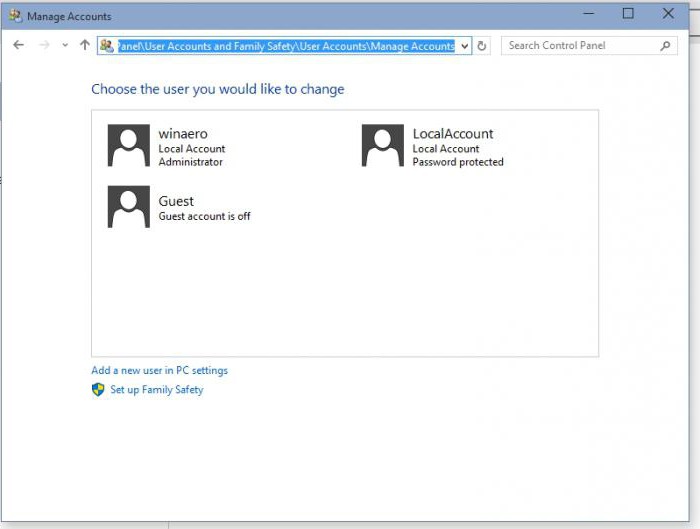
원칙적으로 일반 로그인 및 로그 아웃의 경우 하나의 (현재) 로컬 레코드를 남겨두고 다른 유형의 Windows 10 계정을 삭제하는 것으로 충분합니다. 그것을하는 방법, 지금 그리고 고려 될 것이다.
Microsoft의 "회계"에서 지역 기록으로 전환합니다.
Windows 10에서 계정을 삭제하는 방법 (Microsoft의 경우 "회계"를 의미)을 결정하기 전에 먼저 로그온 매개 변수를 다시 작성해야합니다. 즉, "Microsoft"등록을 사용하지 않고 로컬 레코드를 사용하여 액세스 조건을 설정해야합니다.
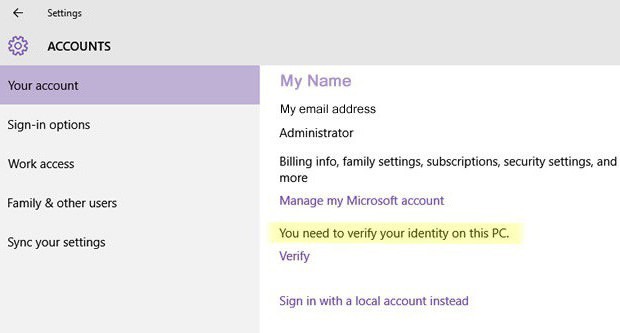
일반적으로 "회계"를 비활성화하고 설정을 변경하는 프로세스는 하나의 레코드를 남기고 다른 레코드로 들어가는 것으로 줄어 듭니다. 이렇게하려면 표준 "시작"메뉴를 사용합니다.이 메뉴에서 사용자 이름을 클릭하고 드롭 다운 메뉴에서 계정 설정을 변경하십시오. 설정 창에서 우리는 전자 메일 섹션과 "회계"에 관심이 있습니다. 오른쪽 창에는 지역 등록 아래에 추가 입력란이 있습니다. 그것을 클릭하고 다음 메뉴로 이동하십시오.
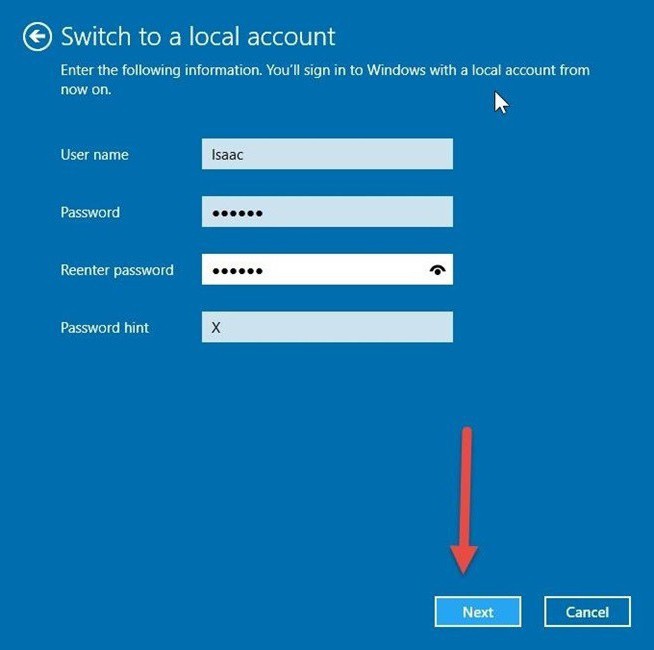
현재 암호를 입력 한 다음 새 로그인 정보를 입력해야합니다. 원칙적으로 암호를 나중에 사용하지 않으면 해당 필드를 비워 둘 수 있습니다. 그런 다음 로그 아웃하고 시스템 종료를 확인하십시오. 이 단계에서는 이것이 제한 될 수 있습니다. 다음 다운로드에서 시스템은 로컬 등록을 사용합니다. 이 시점에서 우리는 멈출 것이다.
불필요한 Windows 10 계정을 제거하는 방법 : 첫 번째 방법
이제 불필요한 데이터를 제거하는 것과 관련된 질문을 살펴 보겠습니다. 이 작업에는 두 가지 방법이 있습니다. Windows 10에서 이해할 수있는 첫 번째 방법은 위에서 언급 한 것과 동일한 섹션을 사용하는 것입니다.
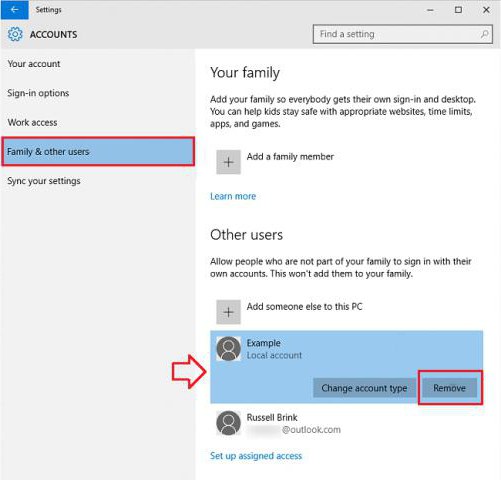
이 경우에만 삭제 프로세스를 수행하려면 "패밀리 및 기타 사용자"메뉴를 사용해야합니다. 오른쪽 창에서 삭제할 항목과 해당 작업을 선택하십시오.
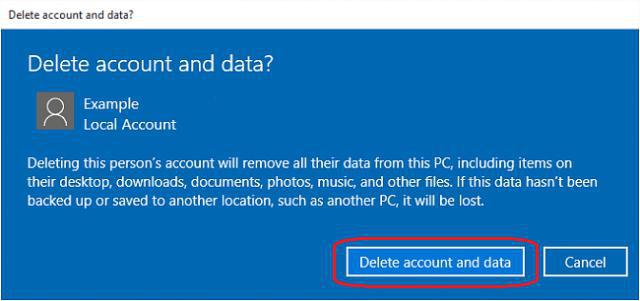
참고 :이 후에 시스템은 해당 섹션에이 사용자가 저장 한 모든 매개 변수 및 파일이 삭제된다는 경고를 발행합니다. 일부 정보가 남아 있어야하는 경우 먼저 프로세스를 취소 한 다음 디스크의 다른 위치로 이동하거나 복사 한 다음 작업을 다시 반복하십시오. 파일을 삭제하는 단계에서 우리는 동의합니다. 그 후에 시스템의 모든 등록 데이터가 삭제됩니다.
두 번째 방법을 통해 로컬 Windows 10 계정을 삭제하는 방법
두 번째, 덜 효과적인 방법을 고려하십시오. Windows 10 계정을 완전히 삭제하는 방법을 결정해야 할 때 표준 "제어판"을 통해 사용자 계정에 액세스하는 고전적인 방법을 사용할 수도 있습니다.

먼저 관리자 권한으로 로그인해야합니다. "제어판"에서 계정 섹션을 선택하고 다른 계정의 관리 지점으로 이동하십시오. 이전 버전에서와 마찬가지로 삭제할 항목을 선택하고 프로세스를 활성화하십시오.
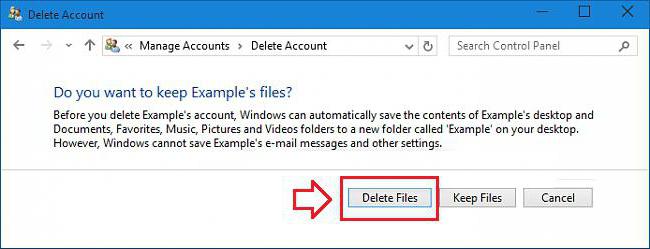
다시 시스템은 사용자 정보 (파일)를 삭제하거나 저장하라는 메시지를 표시합니다. 필요에 따라 필요한 것을 선택합니다. Windows는 처음에는 삭제 된 "회계"에서 생성 된 파일을 저장하고 프로세스를 취소하고 첫 번째 복사본을 다른 위치로 이동하거나 이전 위치로 옮기지 않기 때문에이 방법이 좋습니다. 그러나 등록 데이터와 매개 변수를 삭제하는 과정에서 어떤 영향도 미치지 않습니다.
Microsoft 계정 비활성화
이제 우리는 가장 중요한 것에 전달합니다. Microsoft의 컴퓨터 "회계"가 비활성화 된 것 같습니다. 사실, 그것은 아무데도 가지 않았다. "Microsoft"라는 의미에서 Windows 10 계정을 완전히 삭제하려면 해당 회사의 공식 자원에서 비활성화 (폐쇄)해야합니다. 이 기능을 사용하지 않으면 일부 온라인 서비스를 사용할 수 없게됩니다.
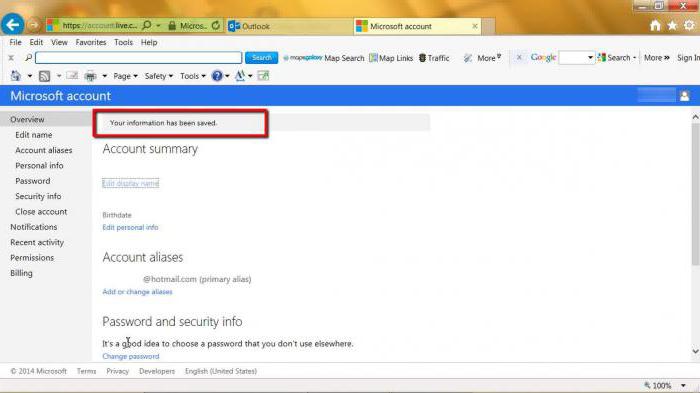
등록을 종료하려면 로그인 페이지로 이동하여 등록시 원래 지정된 정보를 입력해야합니다. 그런 다음 개인 정보 보호 및 보안 섹션을 사용합니다. 페이지 하단에는 해당 버튼이 표시 될 입구에서 계정을 폐쇄하기위한 섹션이 있습니다. 그것을 클릭하고 종결 사유를 선택한 다음 종결 사유를 표시하십시오.
이와 별도로 "회계"가 즉각적으로 닫히지는 않지만 프로세스가 활성화 된 후 60 일이 경과 한 후에 만 관심을 기울일 필요가 있습니다. 이 경우 사용자가 휴대 전화와 같은 연결된 장치를 가지고있는 경우 특수 코드가 전송되어이 기간 동안이 코드를 사용하여 등록을 복원 할 수 있습니다. 그러나 그러한 일을 할만한 가치가 있는지 여부는 모두가 이미 자신을 결정합니다. 물론 내장 서비스 "수십"또는 선언 된 확장 지원이 사용되지 않고 온라인 상점에 대한 액세스가없는 경우 사용자가 그러한 등록을 거부한다는 것은 끔찍한 일이 아닙니다. 위에서 언급했듯이 일부 서비스가 작동하지 않는 한 시스템의 성능에는 영향을 미치지 않습니다. 경우에 따라 Outlook에서 연락처를 저장하는 데 문제가있을 수 있습니다.
또한 사용자가 상점 서비스 지불에 대한 인보이스를 이미 가지고있는 경우 지불해야하거나 취소 요청을 보내야합니다.
사용자 정의 파일 문제
Windows 10 계정을 제거하는 방법은 일반적으로 이미 이해할 수 있습니다. 정보의 보존에 관해서는 원칙적으로 두 가지를 할 수 있습니다. 예를 들어, 처음에 디스크 나 논리 파티션의 다른 위치로 파일을 이동하거나 이동식 매체에 파일을 복사 할 수 있습니다. 그러나 시스템 자체가 중요한 데이터를 저장해야 할 필요성을 상기시키기 때문에 "제어판"에서 "제어판"을 제거하는 방법이 더 바람직합니다. 그러나 사용자가 수행해야 할 작업은 사용자에 따라 다릅니다.
결론
결론적으로 가장 기본적이고 간단한 방법 만 고려하여 모든 유형의 Windows 10 계정을 삭제할 수 있습니다. 알다시피이 기술은 로컬 컴퓨터와 Microsoft 온라인 서비스 모두에서 매우 간단합니다.이 서비스를 통해 등록을 한 번에 제거 할 수 있습니다. 여기에있는 유일한 질문은 "Microsoft"등록을 제거해야하는지 여부입니다. 그러면 일부 서비스가 액세스 할 수 없게 될 것이기 때문입니다. 그러나 60 일 이내에 레코드를 복원 할 수 있습니다. 중요한 것은이 기간의 만료 순간을 놓치지 않는 것입니다.
여러 가지 방법으로 Windows 10에서 불필요한 계정을 삭제할 수 있지만,이 계정이 사용될 계정이 없다는 것을 의미하지는 않습니다. 예를 들어 "잘못된"삭제로 인해 디스크에서 가비지 파일과 파일 시스템의 잘못된 경로가 전체적으로 유실 될 수 있습니다. 반대로, 프로필 파일을 저장하는 동안 레코드 자체 만 삭제하려는 경우 사용자는 프로필과 함께 프로필과 함께 관련 데이터를 삭제할 수 있습니다.
Windows 10에서 Microsoft 계정을 삭제하는 방법
불필요한 프로필을 없애고 모든 파일을 저장하려면 다음 방법을 사용하는 것이 좋습니다.
탐색기 탐색 창에서 "이 컴퓨터"아이콘을 마우스 오른쪽 단추로 클릭하고 나타나는 팝업 메뉴에서 "관리"옵션을 선택하십시오.
컴퓨터 관리 스냅인 메뉴에서 유틸리티 → 로컬 사용자 → 사용자를 선택하고 불필요한 프로필을 마우스 오른쪽 단추로 클릭 한 다음 삭제를 클릭하십시오.
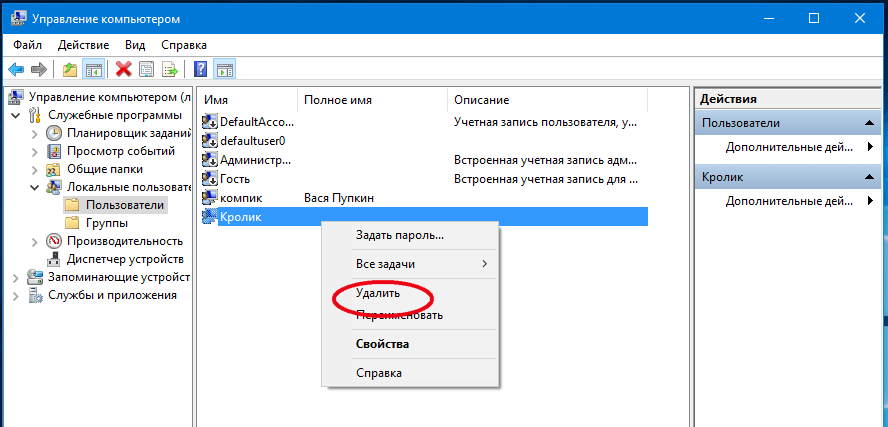
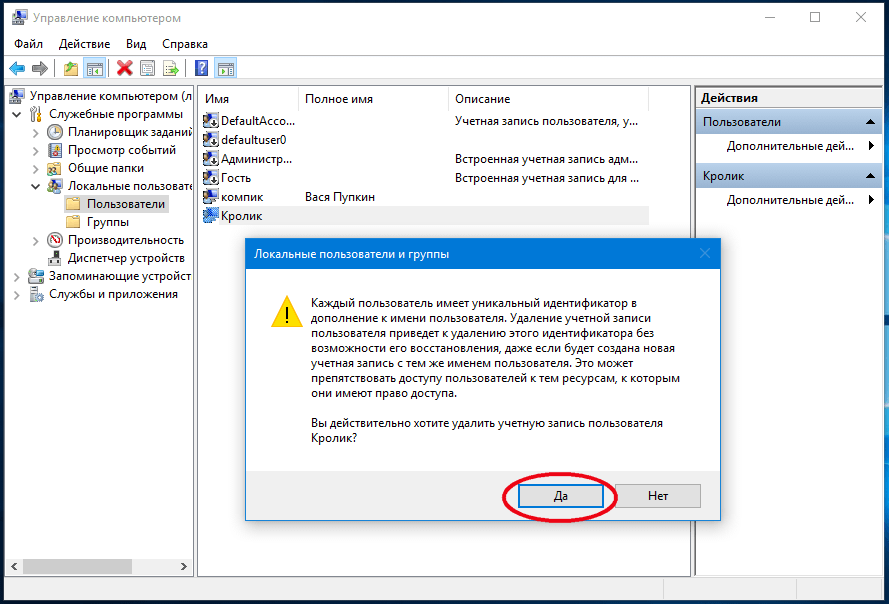
Microsoft Windows 10 계정의 제거는 완료되었지만 여기에 속한 파일은 변경되지 않습니다.
동일한 결과를 얻으려면 관리 스냅인 -netplwiz를 통해 프로필이 비활성화됩니다. Win + R을 클릭하고 실행 창이 나타나면 netplwiz.exe를 실행하십시오. 유틸리티 창에서 프로파일을 선택한 후 스크린 샷에 지정된 버튼을 클릭하십시오.
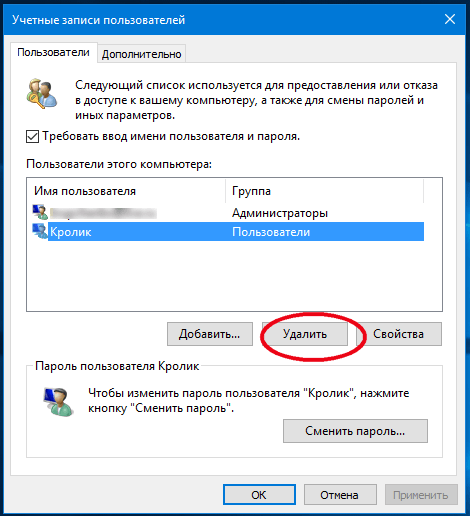
시스템에서 확인 요청을 반복하여 경고를 보냅니다.
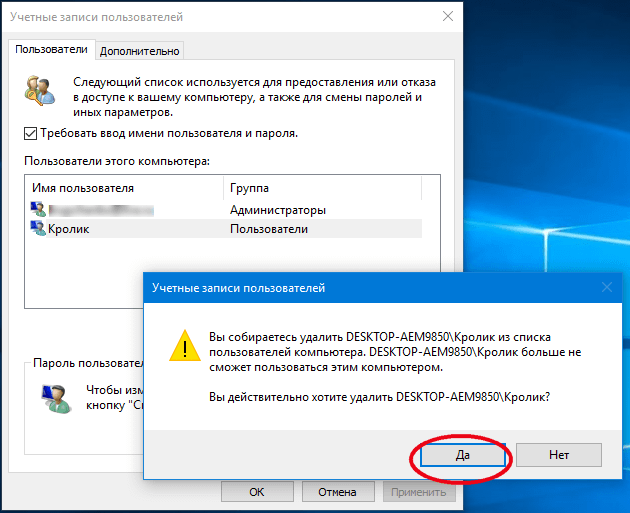
컴퓨터의 프로필은 더 이상 존재하지 않으며 해당 파일은 사용자 폴더의 같은 디렉터리에 계속 보관됩니다.
모든 파일과 함께 Windows 10 계정을 완전히 삭제하는 것이 훨씬 쉽습니다. 이렇게하려면 범용 응용 프로그램 "옵션"을 엽니 다.
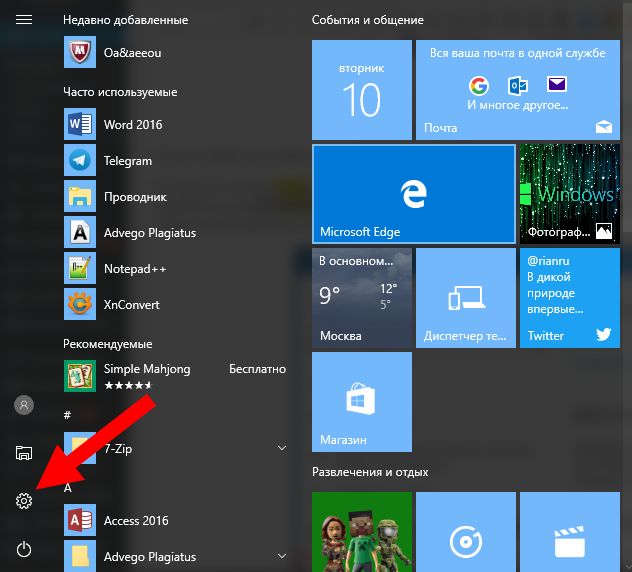
'계정'섹션으로 이동하십시오.
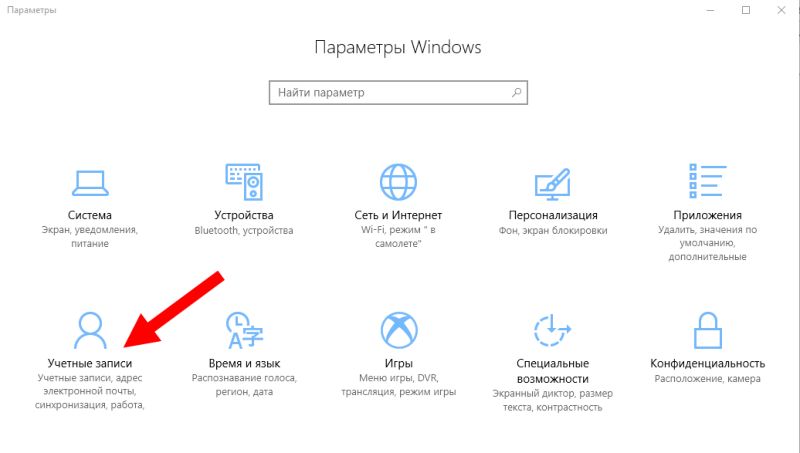
"가족 및 다른 사람들"탭으로 전환하고 불필요한 것을 선택하고 아래 스크린 샷에서 작업을 반복하십시오.
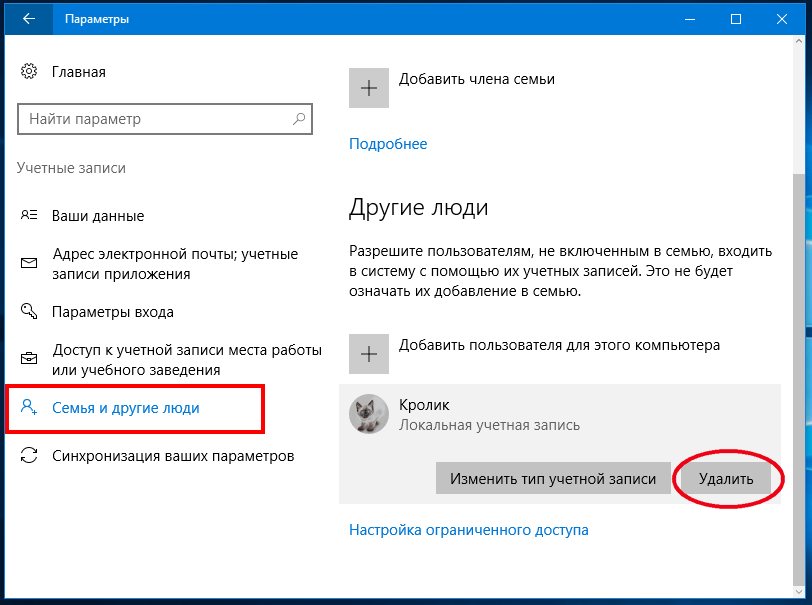
운영 체제가이 컴퓨터의 모든 데이터를 복구 할 수 없게된다는 사실에주의를 기울이는 팝업 창에서 요청을 반복하십시오
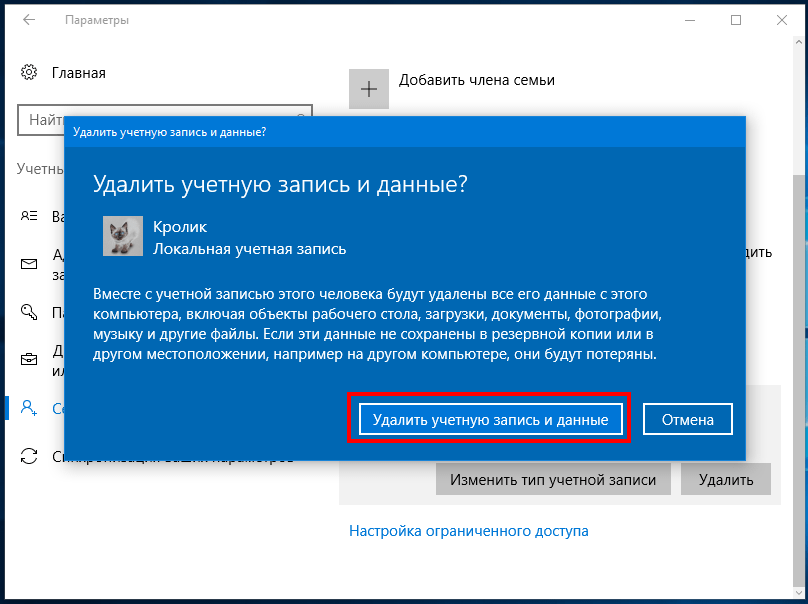
이제 프로필과이 파일에 속한 모든 개인 파일이 컴퓨터에서 완전히 사라집니다.
대부분의 경우 운영 체제가 활성화 될 때 Microsoft 계정이 만들어집니다. 사람은 로그인 (일반적으로 전자 메일 주소)과 암호를 입력해야합니다. 그러나 PC 또는 다른 장치로 작업하는이 방법은 불편할 수 있으므로 사람들은 Microsoft 계정을 삭제하는 방법을 배우기를 원합니다. 그 다음에, 보통의 로컬 레코딩으로 작업에 복귀 할 수 있습니다.
그러한 프로파일의 특징은 많은 자원에 대한 프로파일이라는 것입니다. 예를 들어 동일한 데이터를 사용하면 컴퓨터뿐 아니라 Skype 및 Xbox 시스템으로 이동할 수 있습니다. 계정을 삭제하면 이러한 모든 리소스에 영향을 미칠 수 있습니다. 따라서 이러한 과정을 수행하기 전에 여러 가지 예비 조치에 시간을 할애해야합니다.
파일 및 데이터 작업
시간이 지남에 따라 다양한 리소스가 Microsoft 리소스에 축적되므로 나중에 계정을 삭제하기로 결정한 사람들에게 유용 할 수 있습니다. 예를 들면 다음과 같습니다.
- 편지 및 Hotmail, Outlook.com 및 기타 유사한 서비스의 다양한 파일.
- HealthVault 및 MSN Money 정보가 저장됩니다.
- Skype에서 연락처를 사용하여 추가 된 경우
또한 Microsoft 시스템의 인수와 관련된 모든 내용이 손실됩니다. 디지털 사이트의 공식 사이트뿐만 아니라 디지털 상품의 열쇠까지 다양한 구매 정보를 얻을 수 있습니다. 마지막으로, 계정이 없으면 Xbox Music을 사용하여 다운로드 한 음악에도 영향을 미칩니다. 들을 수는 있지만 다른 매체에 던질 수는 없습니다.
사용자는 그러한 행동에 크게 영향을받습니다.Xbox라이브. 삭제 후에는 계정이 완전히 재설정되고 모든 업적이 삭제되며 플레이어의 태그도 삭제됩니다. 이 모든 것은 계정을 폐쇄하기 전에 명심해야합니다. 필요한 파일을 보존하기위한 대책을 강구 할 필요가 있으며, 중요하지 않은 것을 절대 복구 할 수 없게 만들지 않도록하십시오.
유료 구독
Microsoft의 많은 리소스는 유료 구독을 구독 할 수있는 기회를 제공합니다. 예를 들어 Outlook.com에서는 광고 부족에 대해 비용을 지불 할 수 있으며 Xbox Live 골드 서비스는 일부 게임에 대해 무료 게임 및 할인 혜택을받을 수있는 기회를 제공합니다. 항목을 삭제하기 전에 다른 사람이 사용하지 않는 돈을 지불해야합니다.
Microsoft 웹 사이트에서이 질문을 이해하십시오.
- 페이지에서 "지불 및 인보이스"섹션을 찾아야합니다.
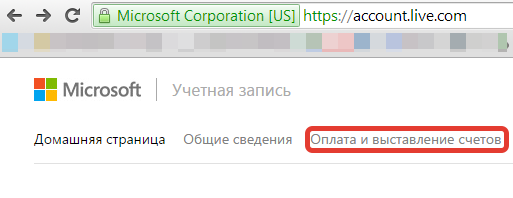
- 여기에 "구독"버튼이 있습니다.
- 그런 다음이 계정의 소유권을 확인하려면 기술 지원 지침을 따라야합니다.
- 그런 다음 지불을 중단 할 구독을 선택하고 "Run Management"를 클릭해야합니다.
- 대부분 시스템에서 자동으로 취소 작업을 수행하므로 화면의 지시 사항을 따라하면됩니다.
- 때로는 이런 일이 발생하지 않으며 "지원 담당자에게 문의"옵션을 선택해야합니다.
Xbox와 관련된 구독은 일반적으로 다른 페이지에서 "Xbox 지원"이라는 적절한 이름으로 검색해야합니다. Skype에도 동일하게 적용됩니다. 원칙적으로 "지불 및 인보이스 발행"섹션에서 일부 서비스를 이용할 수없는 경우 가입을 직접 판매 한 사람에게 직접 문의해야합니다.

새 주소 및 Microsoft 지점
Microsoft 계정은 다양한 전자 메일 서비스와도 연결되어 있으므로 사람들이 다른 방법으로 자신의 소유자에게 연락 할 수 있도록 미리주의해야합니다. 다음 세 가지 사항에주의를 기울여야합니다.
- 제거 후 60 일 이내에 소유자는 더 이상 편지함에 입장 할 수 없지만 여전히 편지를 수락합니다.
- 이 기간이 끝나면 메일에 저장된 모든 데이터와 자료가 삭제됩니다.
- 매우 동일한 주소 (특히 Outlook에서)는 다른 사람에게 전달 될 수 있습니다.
이 주소로 편지를 보내는 모든 사용자에게 자동 응답을 설정하려면 계정을 설정하기 전에 가장 좋습니다. 이 대화 상자에서 계정 삭제를보고하고 작성하려는 다른 메일을 지정할 수 있습니다. 자동 응답은 계정 관리에서 구성됩니다. 설정 항목을 통해 액세스 할 수 있습니다.
다음으로 계정에 Microsoft Points가 없는지 확인해야합니다. 그들이 있다면, 당신은 먼저 그들을 보내야합니다. 수량에 대한 자세한 내용은 '결제'섹션에서 '결제 수단'섹션을 선택해야합니다.
마지막으로, 우리는 또한 주요한 것에 묶인 일관된 어린이 기록의 문제를 해결할 필요가있다. 계정 폐쇄로 인한 모든 손실이 최소화 된 후에는 주 프로세스로 직접 이동할 수 있습니다.
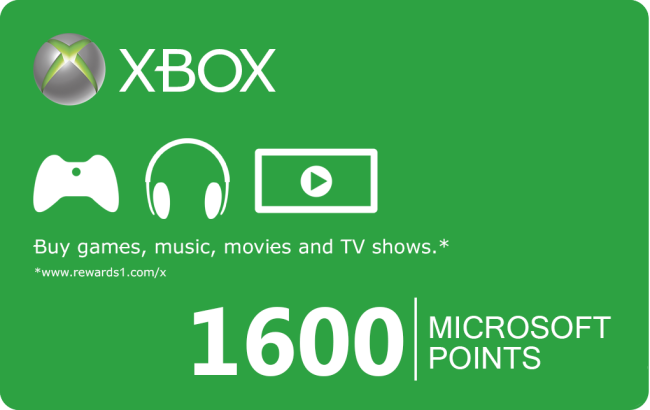
Microsoft 계정을 삭제하려면 어떻게해야합니까?
직접 제거는 즉시 발생하지 않습니다. 약 2 개월 이내에 계정이 비활성화됩니다. 이 기간 동안 소유자는 자신의 기록을 닫지 않으려 고 결정할 수 있습니다. 이 경우 그는 문제없이 계속 사용할 수 있습니다. 시간이 이미 만료되면 계정을 복원 할 수 없습니다..
Microsoft 계정을 삭제하는 방법 :
- 공식 사이트에서 엔트리 리뷰 열에 들어갈 필요가 있습니다. 이렇게하려면 전자 메일 주소와 암호를 입력하십시오.
- 보안 및 개인 정보를 찾아 "암호 및 추가 정보 변경"을 클릭해야합니다.
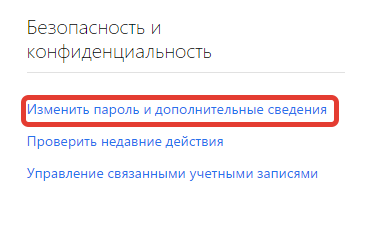
- 열린 페이지 하단에 "계정 폐쇄"가 있습니다.
- 그 안에 "Close account"라는 이름의 버튼이 있습니다.
- 다음을 클릭하면 삭제 이유를 지정해야합니다. 마크 버튼을 눌러 프로세스를 종료합니다.
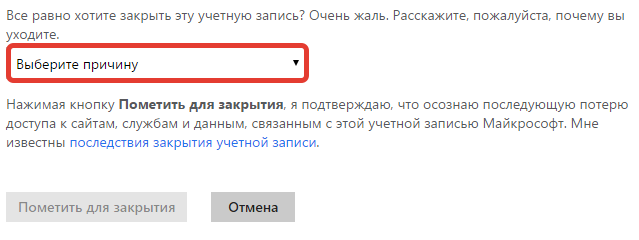
컴퓨터의 내부 리소스를 사용하여 Windows 10 계정으로 작업 할 수 있습니다. 시작하려면 시작에서 사용자 이름을 선택해야합니다. 작은 팝업 메뉴가 나타납니다. 첫 번째 메뉴는 "계정 설정 변경"입니다.
- 그것을 클릭하면 설정 창이 열립니다.
- 칼럼에서 오른쪽에있는 귀하의 계정은 "대신 로컬 계정으로 로그인"항목입니다.
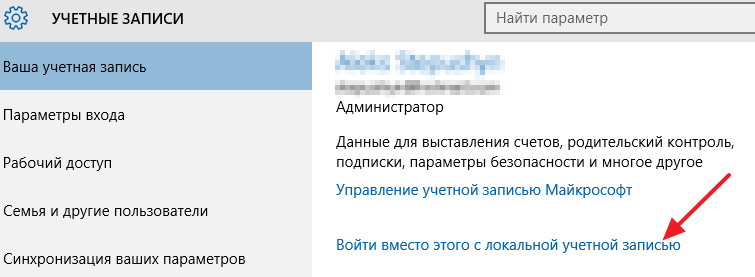
- 그런 다음 Microsoft 계정의 데이터를 입력하고 다음을 클릭해야합니다.
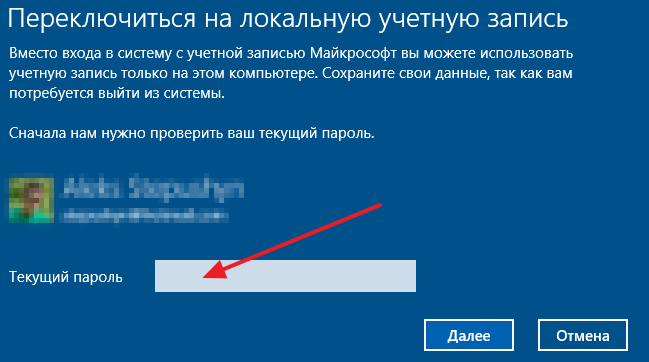
- 이제 새 레코드의 데이터가 입력됩니다. 원하는 경우 암호를 추가 할 수 없습니다.
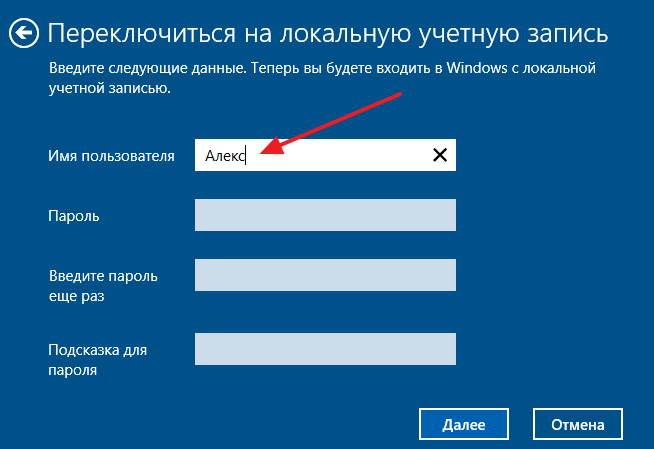
- 그 후에이 시스템을 종료하고 새 계정에 로그인해야합니다.
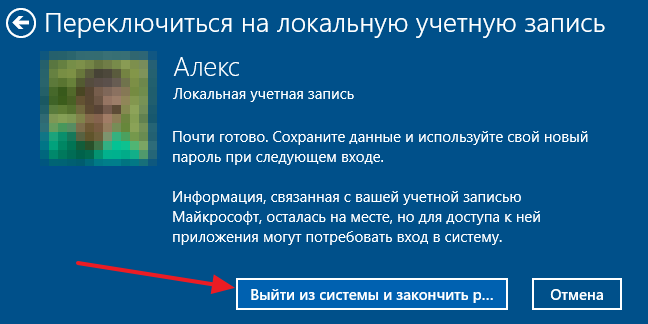
이전 계정 만 영구적으로 삭제합니다. 이렇게하려면 설정 창을 다시 열고 Microsoft 계정을 선택해야합니다. 그 아래에 삭제 버튼이 있습니다. 그것을 클릭해야합니다.
Microsoft 계정을 삭제하는 또 다른 방법이 있습니다. 예를 들어, 명령 행을 사용할 수 있습니다. 이 방법은 관리자 권한이 필요하지만 Windows 10의 모든 버전에서 작동한다는 점에서 특히 좋습니다.
- Win과 R의 조합을 사용하면 명령 행이 호출됩니다.
- 그것은 단어에 맞는 넷플 위즈, 그리고 Enter를 누르십시오.
- 사용자 열에 작은 창이 나타납니다. 여기서 삭제할 항목을 표시해야합니다.
그런 다음 해당 버튼을 클릭하여 삭제를 확인하고 확인을 클릭하여 창을 닫으면됩니다.
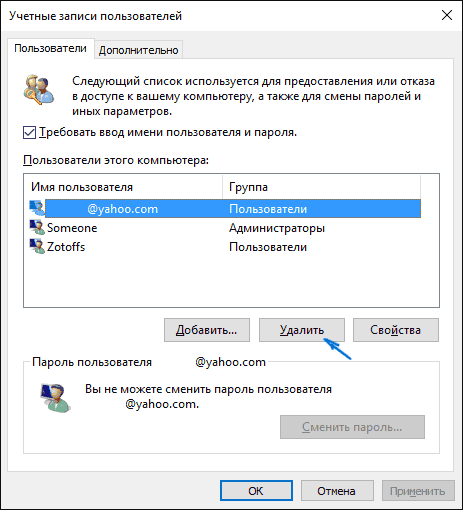


 는 MTS 액세스 포인트 설정 - 명령어를 연결
는 MTS 액세스 포인트 설정 - 명령어를 연결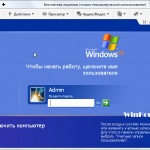 시간 초과 뷰어를 실행하면 표시 옵션의 초기화가 기록됩니다.
시간 초과 뷰어를 실행하면 표시 옵션의 초기화가 기록됩니다.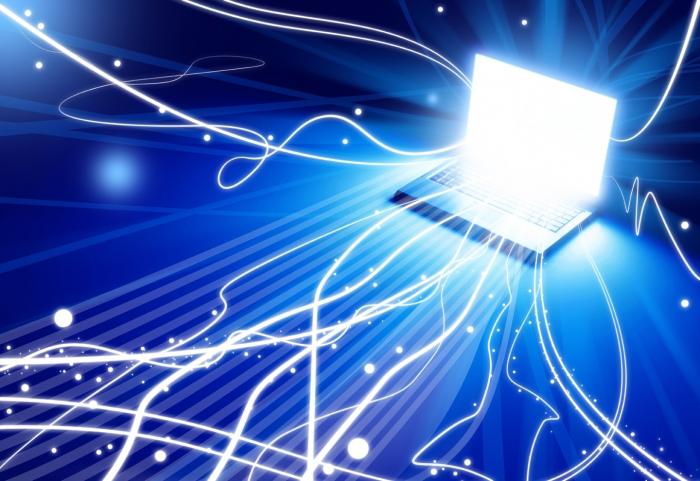 인터넷 연결 속도는 얼마입니까?
인터넷 연결 속도는 얼마입니까?